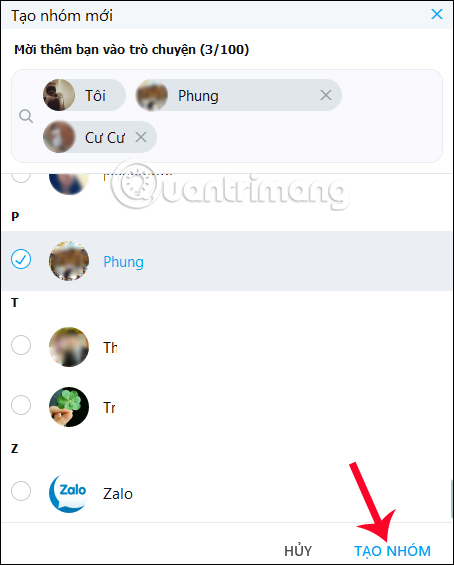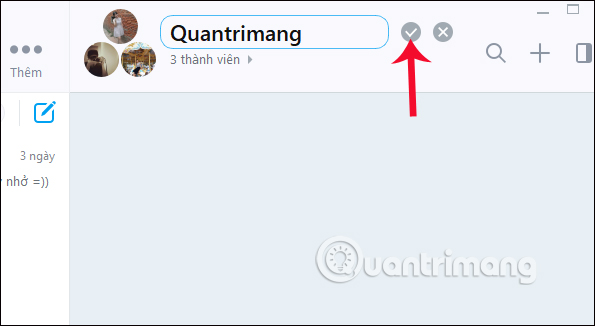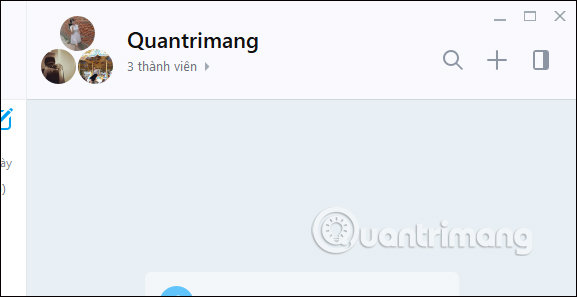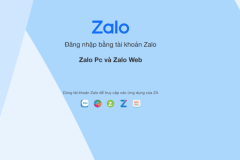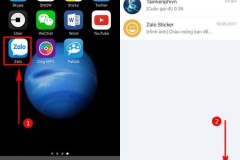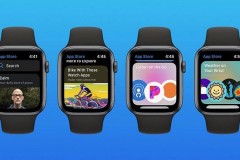Để có thể dễ dàng trao đổi với các tài khoản Zalo về cùng một chủ đề, chúng ta có thể tiến hành tạo nhóm chat trên Zalo. Như vậy, mọi thông tin sẽ được các thành viên trong nhóm dễ dàng năm bắt và trao đổi với nhau. Trước đây, Quản trị mạng đã từng hướng dẫn bạn đọc cách tạo nhóm chat trên Zalo điện thoại. Và trong bài viết dưới đây, chúng ta sẽ biết thêm cách tạo nhóm chat Zalo trên máy tính. Các nhóm chat Zalo sau khi bạn tạo trên máy tính sẽ được đồng bộ hoàn toàn khi chúng ta sử dụng Zalo trên điện thoại. Như vậy, bạn vẫn có thể theo dõi cuộc trò chuyện trong nhóm chat Zalo đã tạo.
Bước 1:
Trước hết đăng nhập tài khoản Zalo cá nhân trên máy tính. Trong giao diện, chúng ta nhấp chọn vào biểu tượng hình ô vuông như dưới đây, để tiến hành tạo nhóm chat.
Bước 2:
Xuất hiện giao diện bảng Tạo nhóm mới. Tại đây bạn hãy tìm tài khoản Zalo trong danh sách bạn bè muốn cho vào nhóm mới. Nhập tên tài khoản tại thanh Tìm kiếm, sau đó nhấp dấu tích vào tên tài khoản đó. Sau đó nhấn Tạo nhóm ở bên dưới.
Bước 3:
Sau đó chúng ta nhập tên cho nhóm mới, rồi nhấn dấu tích ở bên cạnh để lưu lại tên nhóm mới đó.
Như vậy chúng ta đã hoàn thành xong việc tạo nhóm chat trên Zalo, với số lượng thành viên sẽ hiển thị rõ trong giao diện. Bên cạnh đó, với tư cách là admin của nhóm chúng ta sẽ có thêm nhiều tùy chỉnh khác cho nhóm như thêm thành viên, đổi tên ảnh và tên nhóm,…
Trên đây là bài hướng dẫn đơn giản để có thể lập được nhóm chat, chat nhóm trên Zalo. Khi bạn truy cập vào ứng dụng Zalo, nhóm chat đó sẽ tự động được đồng bộ từ máy tính sang điện thoại. Với phiên bản Zalo trên điện thoại, bạn sẽ có thêm mục Quản lý nhóm khi là admin của nhóm chat Zalo. Chúc các bạn thực hiện thành công!